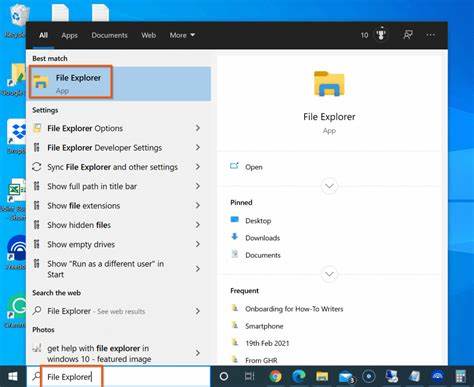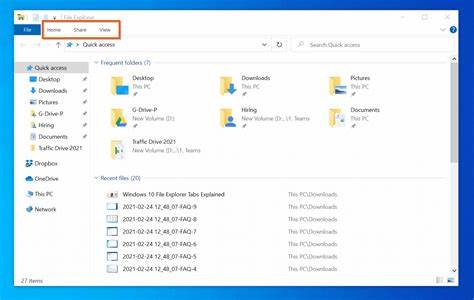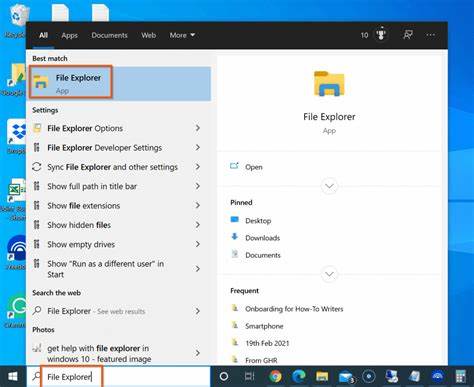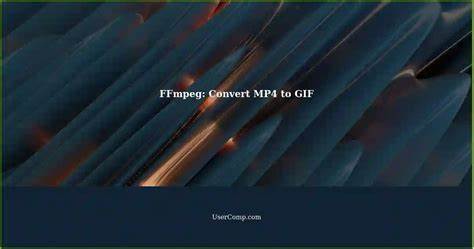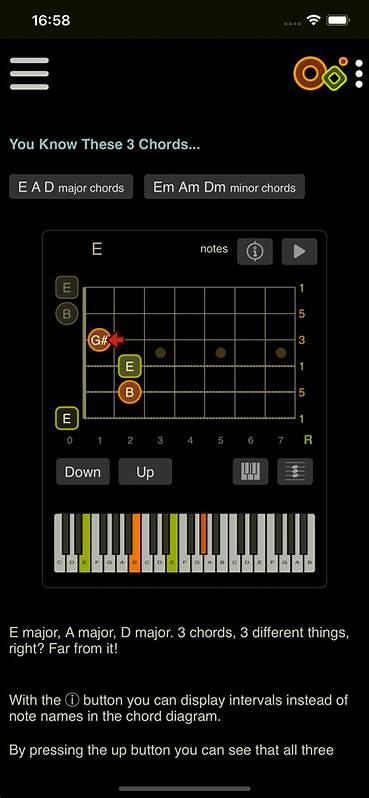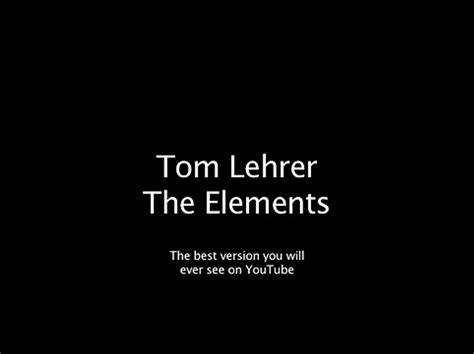Проводник Windows является неотъемлемой частью операционной системы, служа главным инструментом для управления файлами и папками. В Windows 11 Microsoft представила обновлённый интерфейс и ряд новых функций, направленных на улучшение пользовательского опыта и повышение эффективности. Однако, несмотря на улучшения, некоторые пользователи могут испытывать трудности с освоением новой версии Проводника. В этом материале представлены подробные объяснения функционала, советы по устранению типичных проблем и рекомендации по улучшению работы с файлами в Windows 11. Новый дизайн и основные изменения сделали интерфейс Проводника более современным и минималистичным.
Центрированная панель задач и плавные закругленные углы создают эстетически приятное окружение для работы. Вместо привычной ленты в верхней части окна появилась командная панель, которая объединяет основные инструменты и часто используемые функции, при этом освобождая пространство и делая интерфейс более компактным и удобным. Одним из значимых нововведений стала возможность работы с вкладками. Благодаря этому нововведению пользователи могут открыть несколько папок в одном окне, переключаться между ними при необходимости и таким образом значительно оптимизировать рабочий процесс, избегая хаоса на рабочем столе из множества отдельных окон Проводника. Подобная модель заимствована у современных веб-браузеров, что делает навигацию привычной и понятной.
Функция «Быстрый доступ» позволяет закреплять наиболее часто используемые папки и файлы в верхней части панели навигации. Это значительно сокращает время поиска и перемещения между каталогами при повседневной работе. Пользователи легко могут настраивать «Быстрый доступ» под свои предпочтения, добавляя и удаляя элементы одним кликом. Контекстное меню, вызванное правым кликом мыши, в Windows 11 также подверглось переработке. Оно стало более простым и лаконичным, предлагая только самые востребованные действия, что облегчает пользователям выполнение базовых операций без необходимости искать нужный пункт среди множества опций.
Для расширенного набора возможностей предусмотрена опция «Показать дополнительные параметры», позволяющая вернуться к классическому меню. Особое внимание уделено интеграции с облачным сервисом OneDrive. Проводник в Windows 11 обеспечивает удобный доступ как к локальным, так и к облачным файлам, что упрощает синхронизацию и совместную работу с документами, фотографиями и другими данными. Это особенно актуально в условиях удалённой работы и необходимости обмена информацией между разными устройствами. Поисковая система внутри Проводника модернизирована, что позволяет быстрее находить нужные файлы благодаря расширенным возможностям фильтрации и сортировкам по различным свойствам — дате изменения, размеру, типу и другим параметрам.
Это значительно ускоряет процессы поиска и систематизации больших файловых массивов. Несмотря на удобство нового интерфейса, пользователи могут столкнуться с рядом проблем. К примеру, иногда Проводник может не открываться или зависать. В таких ситуациях рекомендуется перезапустить процесс «Windows Explorer» через Диспетчер задач, что часто устраняет сбои без необходимости полной перезагрузки компьютера. Следует также проверять наличие обновлений операционной системы, поскольку Microsoft регулярно выпускает исправления, устраняющие ошибки и повышающие стабильность.
Инструмент «Проверка системных файлов» через командную строку (sfc /scannow) помогает выявлять и исправлять поврежденные компоненты, которые могут влиять на корректную работу Проводника, что особенно актуально при частых сбоях. Иногда пользователи замечают исчезновение файлов или их невидимость в Проводнике. Часто проблема кроется в том, что файлы имеют атрибут скрытых. Для отображения таких элементов необходимо включить соответствующую опцию в меню просмотра. Кроме того, полезно использовать строку поиска, чтобы найти нужный файл по имени или расширению.
В случае случайного удаления данные можно восстановить из Корзины. Если возникают трудности с перемещением, копированием или удалением файлов, причиной часто становятся проблемы с правами доступа или блокировки файлов другими приложениями. Проверка разрешений на вкладке «Безопасность» в свойствах файла позволит удостовериться в наличии необходимых привилегий. Также важно закрыть все программы, которые могут использовать данный файл, и при необходимости перезагрузить компьютер, чтобы снять блокировки. Для повышения продуктивности рекомендуется освоить множество удобных клавиатурных сочетаний, которые значительно ускоряют работу.
К примеру, комбинация Windows + E моментально открывает Проводник, Ctrl + N создаёт новое окно, а Ctrl + Shift + N позволяет создать новую папку без необходимости использовать контекстное меню. Настройка «Быстрого доступа» под индивидуальные нужды помогает поддерживать порядок и облегчает навигацию. Закрепление часто используемых каталогов экономит время при длительной работе с файлами. Адресная строка в верхней части окна служит мощным инструментом для навигации, позволяя быстро переходить к конкретным папкам, ввозя или вставляя полный путь. Это особенно удобно для опытных пользователей и системных администраторов.
Включение панели предварительного просмотра помогает просматривать содержимое файлов — изображения, документы и другие типы — без необходимости их открывать в отдельном приложении, что ускоряет процесс выбора нужного файла из большого списка. Тегирование файлов — дополнительный способ организации, при котором к файлам присваиваются ключевые слова или категории. Это упрощает поиск и систематизацию, особенно если речь идёт о больших коллекциях данных. Для изменения вида отображения файлов пользователям доступно множество вариантов в меню «Вид», где можно выбирать между списком, детальной информацией, небольшими и большими иконками и другими режимами. Выбор зависит от предпочтений и поставленных задач.
Если Проводник регулярно падает или работает с ошибками, стоит проверить актуальность версии Windows и воспользоваться инструментами диагностики и устранения неполадок, доступными в системных настройках. Это может помочь выявить и устранить неисправности, влияющие на стабильность работы. Для пользователей, которым необходимо работать с сетевыми дисками, Проводник предоставляет специальный раздел в панели навигации. При подключении к корпоративной сети или общим папкам важно удостовериться в корректном сетевом подключении и наличии прав доступа для полноценного взаимодействия с удалёнными ресурсами. Таким образом, Проводник Windows 11 сочетает в себе обновлённый дизайн и расширенный функционал, что позволяет повысить удобство и эффективность управления файлами.
Понимание его возможностей и способов решения типичных проблем поможет пользователям любого уровня быстро освоиться и использовать систему максимально продуктивно. Постоянная практика и использование рациональных приёмов навигации сделают работу с файлами более организованной и приятной, откроют новые горизонты для эффективного использования современных технологий Microsoft.
![Get Help with File Explorer in Windows 11 [Guide]](/images/AD2B6533-6192-4C04-B7B1-58B29F634F6C)